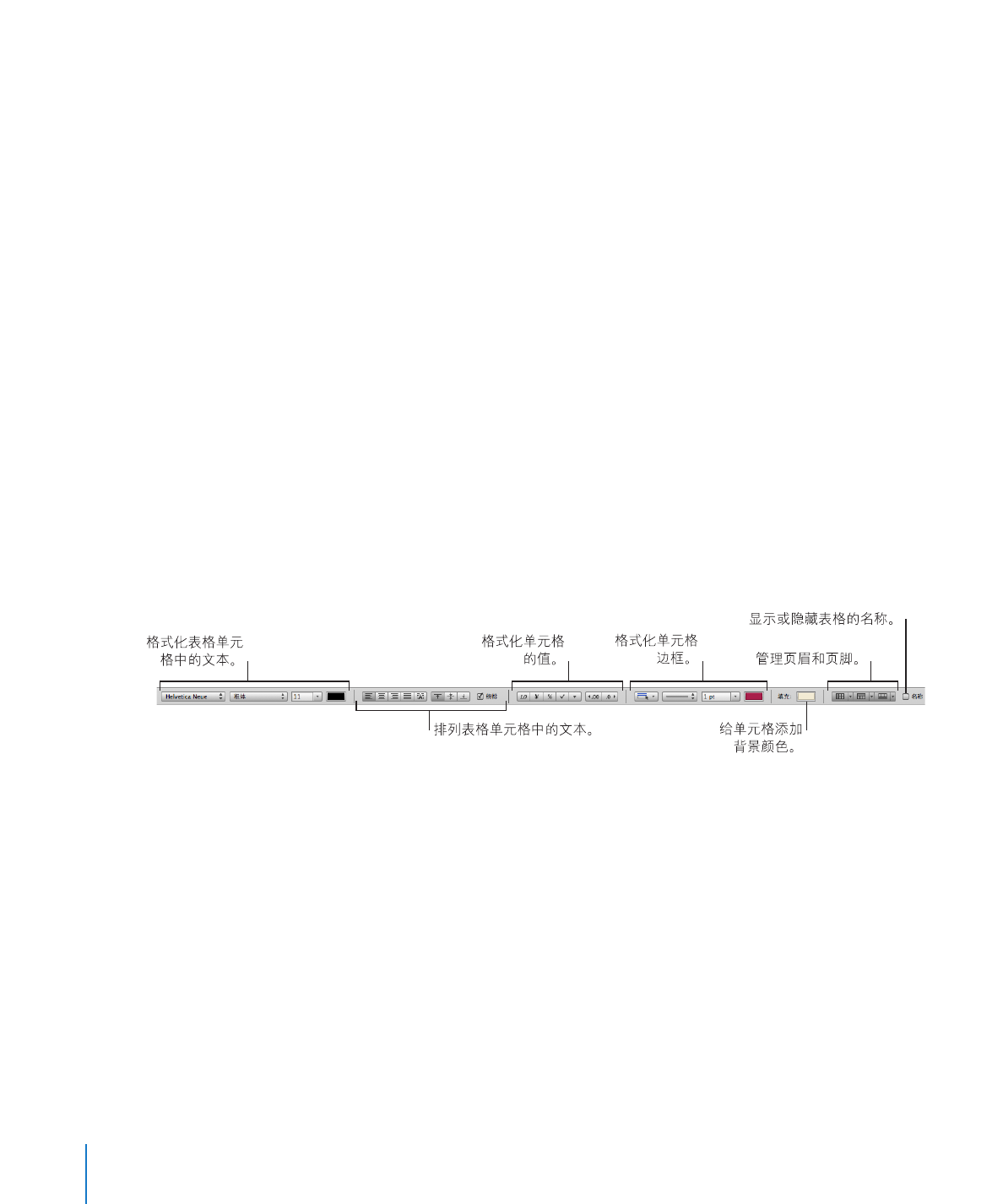
使用表格工具
您可以使用不同的
Numbers 工具格式化表格及其列、行、单元格和单元格值。
以下是管理表格特性的几种方法:
通过在“表单”面板中点按表格名称以选择表格,然后使用格式栏快速格式化该表格。第
m
50 页
“选择表格”中介绍了一些其他的表格选择方法。
44
第
3 章
使用表格
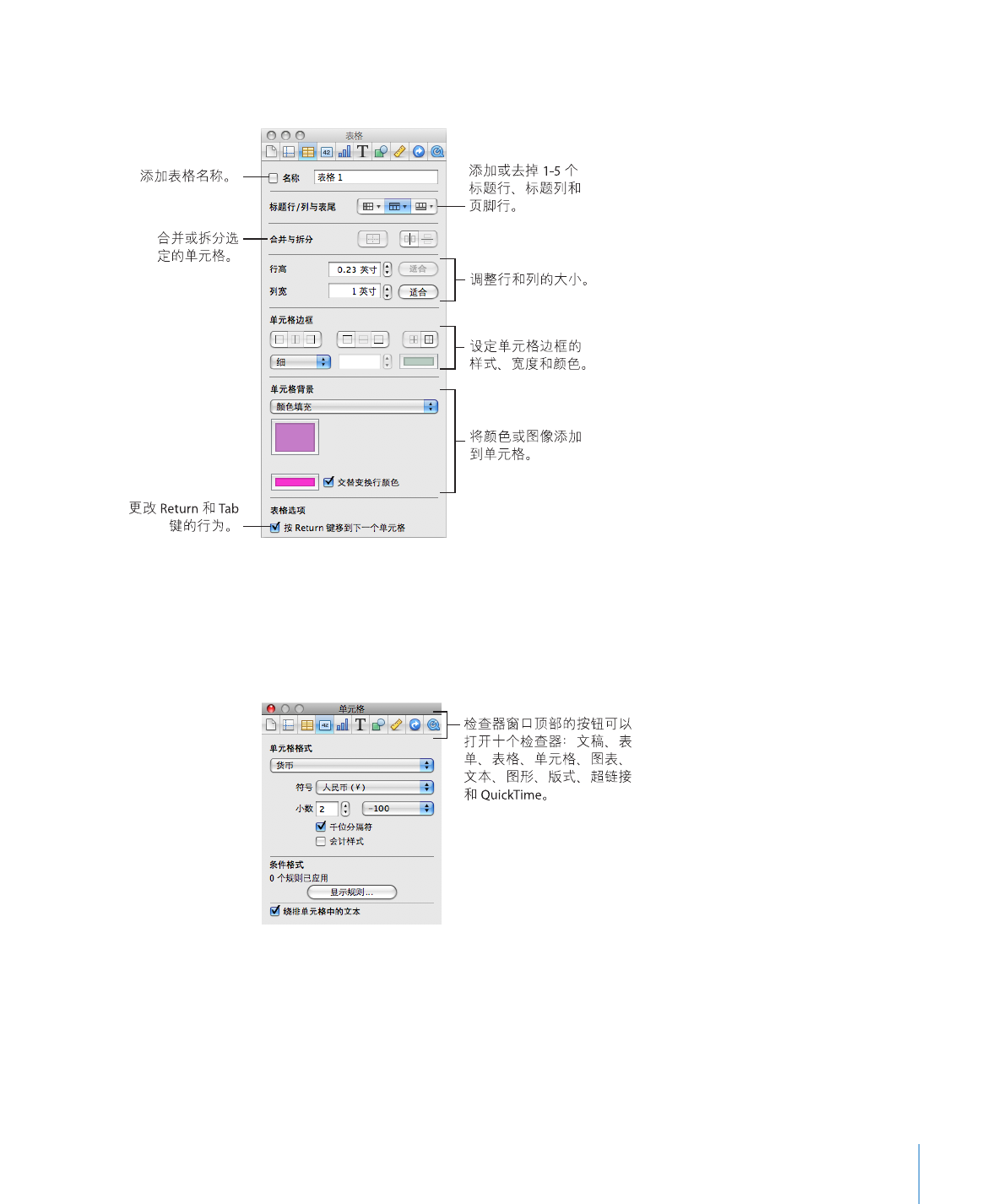
第
3 章
使用表格
45
使用表格检查器访问表格特有的控制,如用于精确控制列宽和行高的栏。若要打开表格检查器,
m
请在工具栏中点按“检查器”,然后点按表格检查器按钮。
使用单元格检查器格式化单元格值。例如,您可以在含有货币值的单元格中显示货币符号。单元格
m
格式决定了单元格值的显示方式,但是不会更改在计算中使用的底层单元格值的显示方式。例如,
实际值为
4.29 的单元格可能显示为 4.3,但仍使用值 4.29 进行计算。
您也可以设置条件格式。例如,您可以使单元格在其值超过某一个特定数字时变成红色。
若要打开单元格检查器,请在工具栏中点按“检查器”,然后点按单元格检查器按钮。
使用图形检查器创建特殊的视觉效果,例如阴影。若要打开图形检查器,请在工具栏中点按“检
m
查器”,然后点按图形检查器按钮。
使用表格样式快速一致地调整表格的外观。有关更多信息,请参阅第
m
101 页“使用表格样式”。
当您选择一个表格单元格来快速整理表格时,可以使用出现的引用标签和控制柄,选择行或列中的
m
所有单元格,添加行和列等。第
50 页“选择表格单元格”说明如何选择表格单元格。
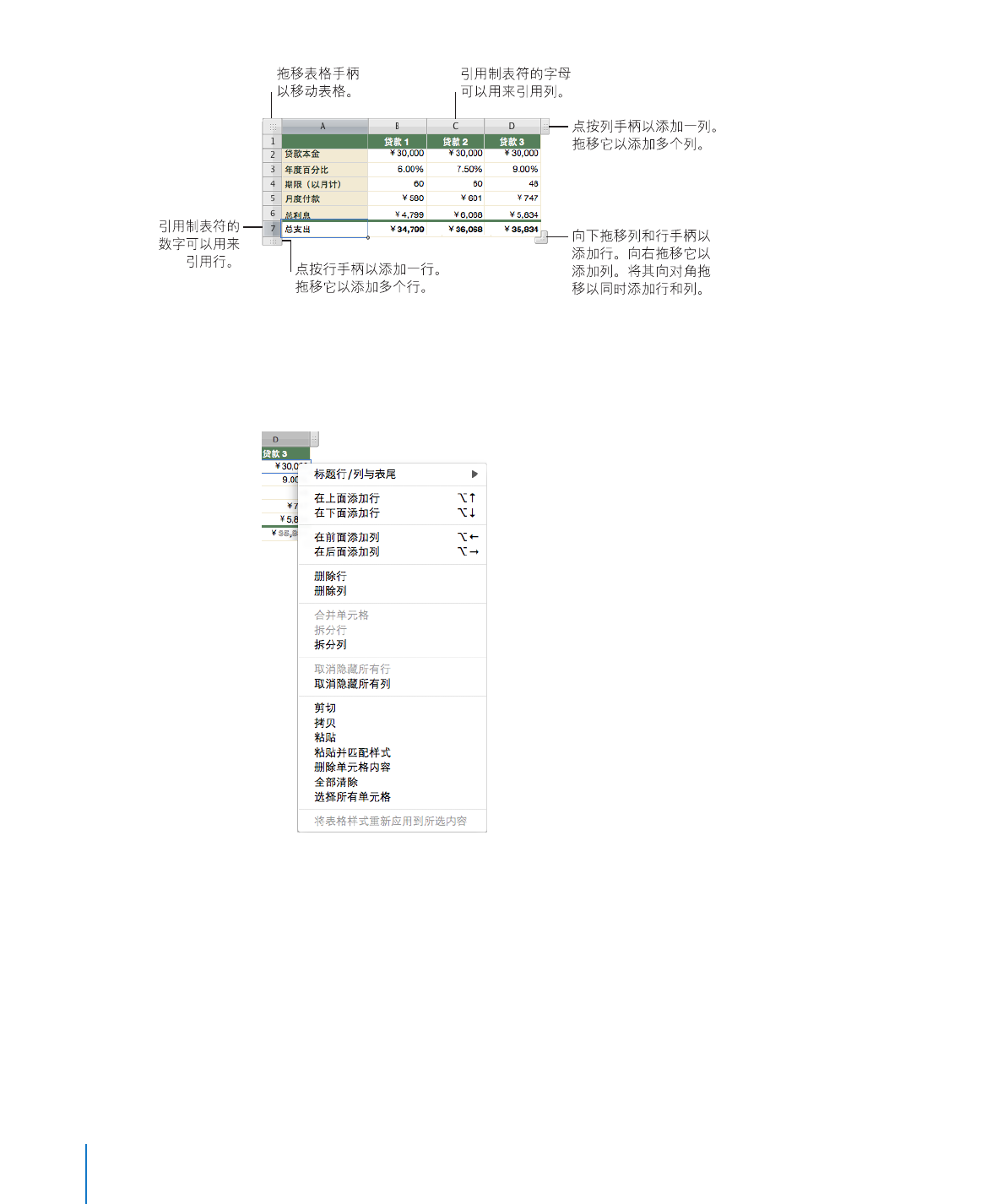
当您处理公式时也可以使用引用标签(第
112 页“引用公式中的单元格”说明如何操作)。
通过选择表格或单元格然后按住
Control 键并再次点按,可以访问快捷菜单。
m
您也可以使用列和行的引用标签上的弹出式菜单。
使用公式编辑器与公式栏添加和编辑公式。有关详细信息,请参阅第
m
108 页“使用公式编辑器添
加和编辑公式”和第
109 页“使用公式栏添加和编辑公式”。
使用函数浏览器添加和编辑函数。有关详情,请参阅第
m
110 页“将函数添加到公式”。